Как настроить персональный календарь контакта
При планировании визитов учитываются выходные дни и интервалы рабочего времени, настроенные в календаре, по которому осуществляется планирование. Поэтому для корректного планирования дат и времени визитов необходимо настроить календари. По умолчанию в системе настроен один типовой календарь с такими характеристиками:
•часовой пояс GMT 0, без перехода на зимнее и летнее время;
•пятидневная рабочая неделя (с понедельника по пятницу);
•восьмичасовой рабочий день (с 9:00 до 18:00), без обеденного перерыва;
•сокращенные и праздничные дни отсутствуют.
Этот календарь указан в качестве базового в системной настройке [Базовый календарь]. Вы можете изменить типовой календарь в соответствии с графиком работы вашей компании, или создать новый и внести его в системную настройку в качестве базового. Также вы можете создать дополнительные персональные календари, учитывающие график работы медицинских представителей и врачей, к которым планируются визиты.
На заметку
Для корректной работы календарей системная настройка [Базовый календарь] должна быть заполнена. К календарю, указанному в данной системной настройке, система обращается в том случае, если для контакта не настроен персональный календарь.
Рассмотрим настройку персонального календаря контакта, у которого шестидневная рабочая неделя, а в субботу — сокращенный день. Обеденный перерыв фиксированный, его длительность 1 час.
Чтобы создать новый календарь:
1.В меню [Действия] на странице контакта выберите команду “Календарь”.
2.Подтвердите необходимость создания персонального календаря (Рис. 330).
Рис. 330 — Подтверждение необходимости создания персонального календаря
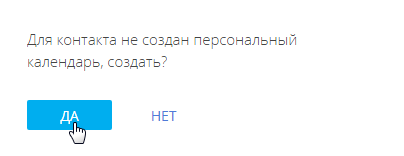
Откроется страница настройки персонального календаря контакта. Поля [Название] и [Часовой пояс] будут заполнены автоматически. Поле [Название] является нередактируемым, а часовой пояс календаря при необходимости можно изменить.
3.В поле [Пользователь] укажите представителя компании, который будет выполнять визиты к контакту, если хотите, чтобы при планировании визитов учитывалось и его рабочее время.
4.Перейдите к редактированию параметров рабочей недели. По умолчанию параметры недели соответствуют параметрам типового календаря. Укажите тип дня “Рабочий” для всех дней с понедельника по пятницу, “Сокращенный” для субботы и “Выходной” для воскресенья.
5.Настройте рабочее время. Укажите обеденный перерыв, задав рабочее время в виде двух интервалов, до и после перерыва: 9:00 – 13:00 и 14:00 – 18:00.
6.На вкладке [Праздничные и сокращенные дни] добавьте даты дополнительных выходных дней или рабочих дней с особым графиком работы.
На заметку
Персональный календарь контакта также можно добавить в разделе [Справочники] дизайнера системы, выбрав справочник [Календари]. Последовательность настройки не отличается. Перейти в дизайнер системы можно по кнопке  в правом верхнем углу приложения.
в правом верхнем углу приложения.
Смотрите также
•Как автоматически запланировать визиты
•Как связать созданный вручную визит с цикловым заданием






